发布时间:2025-03-28 08: 00: 00
品牌型号:华硕DESKTOP-BNQ7T6E
系统:Microsoft Windows 10 家庭中文版
软件版本:Affinity Photo 2
每一位设计师都明白,当图片和文字搭配得好,就会碰撞出让人意想不到的火花。在文字与图片的多种搭配方案中,利用文字遮挡的方式,能够更加突出图片主题的特色。下文介绍Affinity Photo文字遮挡在哪里,Affinity Photo文字遮挡怎么用,了解这些,让自己的设计图更出彩。
一、Affinity Photo文字遮挡在哪里
找到Affinity Photo文字遮挡在哪里并不难,无论是使用图层蒙板还是调整混合选项,都能实现这一效果。下面介绍两种文字遮挡操作方法:
1、添加蒙版图层
①在Affinity Photo的图层管理器中,选中文字图层后,点击“添加蒙版”按钮。

②在左侧工具栏选择“画笔工具”,并在上方属性栏调整画笔的大小、不透明度、硬度等属性。

③在文字图层蒙版中,用画笔描绘想要显现的图片主体后,部分文字被擦除掉,从视觉上达到了文字遮挡效果。

2、调整混合选项
①在图层管理器中,选择文字图层后,再点击“混合选项”按钮。

②在“混合选项”弹窗中,拖动圆圈调整基本成分范围,Affinity Photo可以让我们在使用的过程中,实时观看调整后的效果,将范围调整至满意范围之后关闭弹窗即可。

二、Affinity Photo文字遮挡怎么用
为文字图层添加蒙版和调整混合选项,都能实现文字遮挡效果,那么Affinity Photo文字遮挡怎么用呢?这需要考虑到图片的复杂性、后续工作流程。下面介绍两种文字遮挡实现方法该如何选择:
1、根据图片复杂性确定
如果图片较为简单,遮挡文字的图案比较规律、光滑,那么通过添加图层蒙板的方式去进行文字遮挡更好。在上述案例中,柠檬图片符合这一特点。反之,雪山图片则较为复杂,如果用画笔加蒙版的方式去进行文字遮挡,耗时较长。

2、根据工作流程确定
对于设计师而言,修改作品是常态,我们在后续工作过程中需要修改文字或调整文字位置,那么,选择添加混合选项的方式,能够提升工作效率。

通过为文字图层添加混合选项实现文字遮挡,好处是移动文字后,呈现效果会随着文字的移动而自动调整。在这种情况下,若选择添加蒙版的去进行文字遮挡,那么每改动一次文字内容或文字位置,就需要重新绘图。

三、小结
以上内容介绍了Affinity Photo文字遮挡在哪里,Affinity Photo文字遮挡怎么用。Affinity Photo可以帮我们实现的效果很多,除了修改文字与图片,还可以精修人像,制作有氛围感的电影海报。如果想了解更多设计巧思,那么欢迎到Affinity中文网站浏览相关内容。
展开阅读全文
︾
读者也喜欢这些内容:

Affinity Photo与Photoshop的对比分析 如何利用Affinity Photo进行专业修图
设计师想要设计出好的作品有高校的产出内容就需要有趁手的工具, Photoshop,Affinity Photo就是具有代表性的专业设计软件。Photoshop诞生时间较早,并且应用较为广泛,但是Affinity Photo投凭借自身优势被越来越多的人认可。下文讨论Affinity Photo与Photoshop的对比分析,如何利用Affinity Photo进行专业修图?了解这些内容之后,自己无需纠结,究竟该选哪个软件?...
阅读全文 >
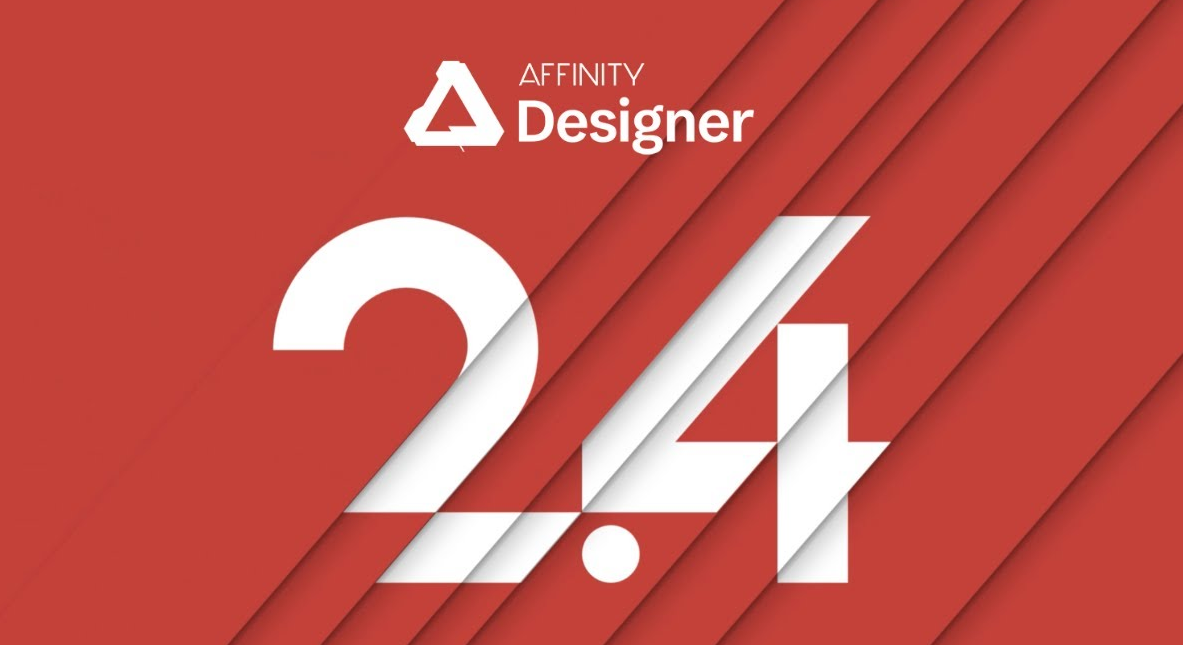
Affinity2.4有哪些新功能?AffinityPhoto2.4新功能详解
2024年2月29日,知名图像创意套装软件Affinity发布了2024年首个更新,最新的AffinityV2.4正式上线了,本次更新为AffinityPhoto、AffinityDesigner、AffinityPublisher都带来了新的功能和体验,尤其是对RAW格式和新HDR标准文件的支持,也是行业中最早的一批专业软件,下面让我们详细了解下本次Affinity2.4更新的各个新功能。...
阅读全文 >

矢量图如何切图,使用Affinity Designer切图如何操作
矢量图在图标、文字、海报设计中常会使用到,因其具有放大不失真、文件较小、可编辑性等优点。本文会给大家介绍一款深受设计师喜爱的矢量图形编辑软件——Affinity Designer,并教大家矢量图如何切图,以及使用Affinity Designer切图如何操作的相关内容。...
阅读全文 >